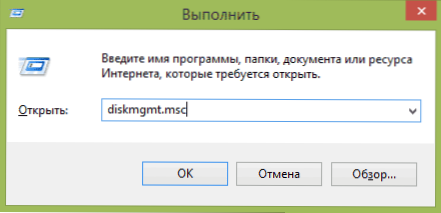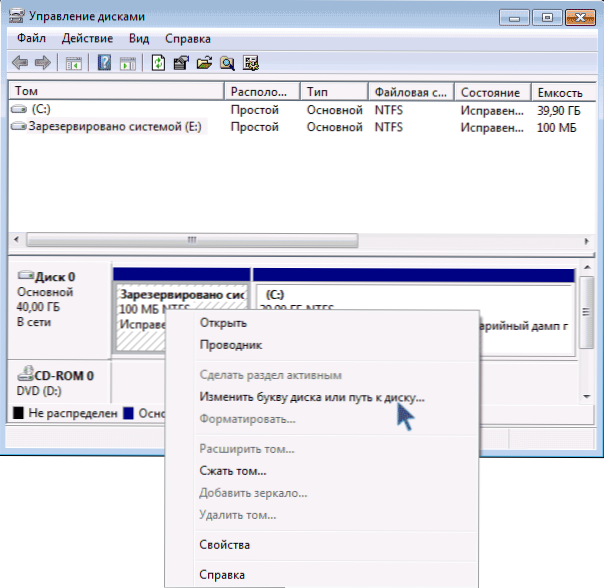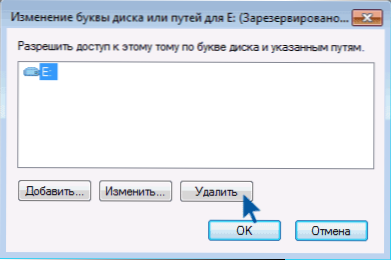Jeśli dysk (a raczej partycja na dysku twardym) z notatką "Zarezerwowany przez system" nie przeszkadza, to w tym artykule opiszę szczegółowo, co to jest i czy można go usunąć (i jak to zrobić, gdy jest to możliwe). Instrukcja jest odpowiednia dla Windows 10, 8.1 i Windows 7.
Jeśli dysk (a raczej partycja na dysku twardym) z notatką "Zarezerwowany przez system" nie przeszkadza, to w tym artykule opiszę szczegółowo, co to jest i czy można go usunąć (i jak to zrobić, gdy jest to możliwe). Instrukcja jest odpowiednia dla Windows 10, 8.1 i Windows 7.
Możliwe jest również, że po prostu zobaczysz wolumin zarezerwowany przez system w eksploratorze i chcesz go usunąć (ukryj, aby nie był wyświetlany) - od razu powiem, że można to zrobić bardzo łatwo. Więc chodźmy w porządku. Zobacz też: Jak ukryć partycję dysku twardego w systemie Windows (łącznie z dyskiem "System Reserved").
Do czego służy zarezerwowany wolumin na dysku?
Sekcja zarezerwowana przez system została najpierw utworzona automatycznie w Windows 7, w wcześniejszych wersjach nie jest. Służy do przechowywania danych usługi niezbędnych do działania systemu Windows, a mianowicie:
- Parametry ładowania (bootloader systemu Windows) - domyślnie program rozruchowy nie znajduje się na partycji systemowej, ale w woluminie "System reserved", a sam system operacyjny znajduje się już na partycji systemowej dysku. W związku z tym manipulacje z zarezerwowanym woluminem mogą spowodować, że w BOOTMGR brakuje błędu programu ładującego. Chociaż możesz zrobić zarówno bootloader, jak i system na tej samej partycji.
- Ponadto ta sekcja może przechowywać dane do szyfrowania dysku twardego za pomocą funkcji BitLocker, jeśli jej używasz.
Dysk jest rezerwowany przez system podczas tworzenia partycji podczas instalacji systemu Windows 7 lub 8 (8.1), natomiast może zająć od 100 MB do 350 MB, w zależności od wersji systemu operacyjnego i struktury partycji na dysku twardym. Po zainstalowaniu systemu Windows ten dysk (wolumin) nie jest wyświetlany w Eksploratorze, ale w niektórych przypadkach może się tam pojawić.
A teraz, jak usunąć tę sekcję. W kolejności rozważę następujące opcje:
- Jak ukryć partycję, jest zarezerwowane przez system z eksploratora
- Jak uczynić tę sekcję na dysku nie pojawia się podczas instalacji systemu operacyjnego
Nie określam tego, jak całkowicie usunąć tę partycję, ponieważ ta czynność wymaga specjalnych umiejętności (przeniesienie i skonfigurowanie bootloadera, samego systemu Windows, zmiana struktury partycji) i może spowodować konieczność ponownej instalacji systemu Windows.
Jak usunąć dysk "System Reserved" z eksploratora
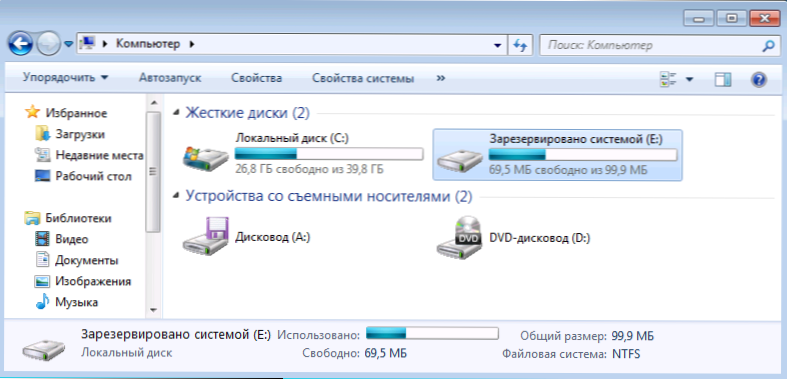
Jeśli masz osobny dysk w eksploratorze z określoną etykietą, możesz po prostu ukryć go bez wykonywania jakichkolwiek operacji na dysku twardym. Aby to zrobić, wykonaj następujące kroki:
- Uruchom Windows Disk Management, w tym celu możesz nacisnąć klawisze Win + R i wprowadzić polecenie diskmgmt.msc
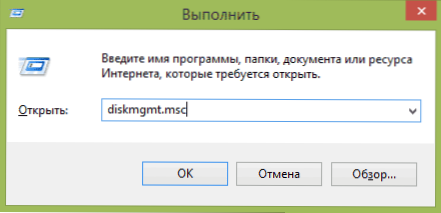
- W narzędziu do zarządzania dyskami kliknij prawym przyciskiem myszy partycję zarezerwowaną przez system i wybierz opcję "Zmień literę dysku lub ścieżkę dysku".
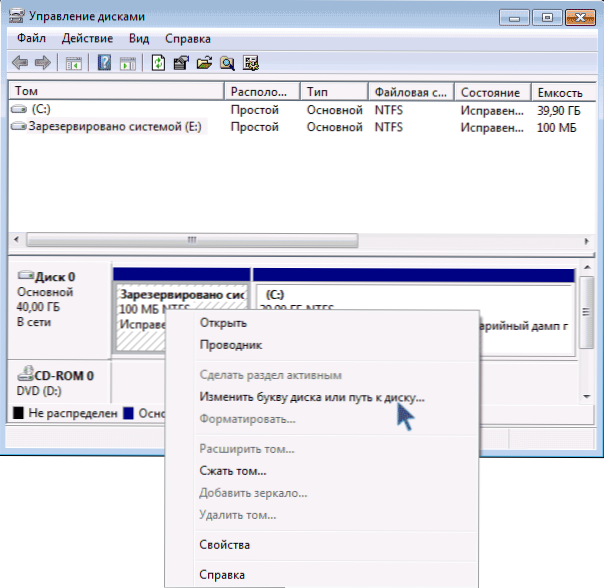
- W oknie, które zostanie otwarte, wybierz literę, pod którą pojawia się ten dysk, i kliknij "Usuń". Będziesz musiał potwierdzić dwukrotne usunięcie tej litery (otrzymasz wiadomość z informacją, że partycja jest w użyciu).
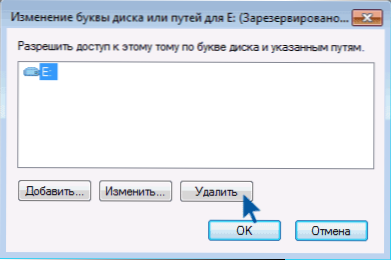
Po tych krokach i prawdopodobnie ponownym uruchomieniu komputera dysk ten nie będzie już wyświetlany w eksploratorze.
Uwaga: jeśli widzisz taką partycję, ale nie znajduje się ona na fizycznym dysku twardym systemu, ale na drugim dysku twardym (to znaczy, że masz dwa), oznacza to, że system Windows był wcześniej zainstalowany na nim, a jeśli nie, ważne pliki, a następnie za pomocą tego samego zarządzania dyskami, możesz usunąć wszystkie partycje z tego dysku twardego, a następnie utworzyć nowy, który zajmuje cały rozmiar, sformatować go i przypisać do niego literę - czyli całkowicie usuń zarezerwowaną objętość systemu.
Jak sprawić, by ta sekcja nie pojawiała się podczas instalacji systemu Windows
Oprócz powyższych funkcji można również upewnić się, że dysk zarezerwowany przez system nie tworzy systemu Windows 7 lub 8 po zainstalowaniu na komputerze.
Ważne: jeśli twój dysk twardy jest podzielony na kilka partycji logicznych (dysk C i D), nie używaj tej metody, stracisz wszystko na dysku D.
Będzie to wymagało następujących kroków:
- Podczas instalacji, nawet przed ekranem wyboru partycji, naciśnij Shift + F10, otworzy się wiersz poleceń.
- Wprowadź polecenie diskpart i naciśnij Enter. Po tym wejdź wybierzdysk 0 a także potwierdź wpis.
- Wprowadź polecenie stwórzpartycjapierwotny i po zobaczeniu, że partycja podstawowa została pomyślnie utworzona, zamknij wiersz polecenia.
Następnie należy kontynuować instalację i po wyświetleniu monitu o wybranie partycji do instalacji, wybierz jedyną partycję na tym dysku twardym i kontynuuj instalację - system nie pojawi się na dysku zarezerwowanym.
Ogólnie zalecam, aby nie dotykać tej sekcji i pozostawiać jej zgodnie z przeznaczeniem - wydaje mi się, że 100 lub 300 megabajtów nie jest czymś, co powinno zostać wykorzystane do wkopania się w system i, co więcej, nie są one dostępne do użytku z jakiegoś powodu.